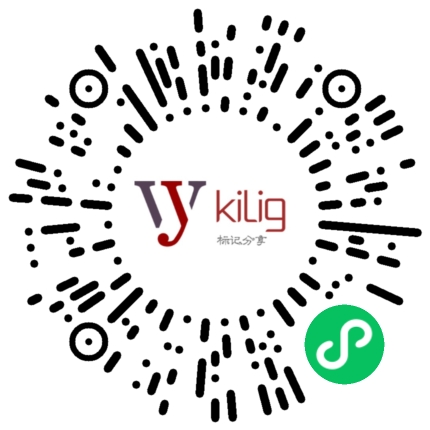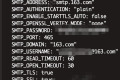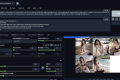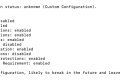共计 1165 个字符,预计需要花费 3 分钟才能阅读完成。
一、局域网内的 Linux 服务器上操作步骤:
1、安装 samba(CentOS Linux):
yum install samba system-config-samba samba-client samba-common
2、创建 www 账号
/usr/sbin/groupadd www
/usr/sbin/useradd -g www www
mkdir -p /data0/knose/
chmod 777 /data0/knose/
mkdir -p /data0/htdocs/
chown -R www:www /data0/htdocs/
chmod 777 /data0/htdocs/
cat /etc/passwd | mksmbpasswd.sh> /etc/samba/smbpasswd
3、创建 samba 配置文件
mv -f /etc/samba/smb.conf /etc/samba/smb.conf.bak
vi /etc/samba/smb.conf
输入以下内容:
引用
[global]
server string = Samba Server
security = user
encrypt passwords = yes
smb passwd file = /etc/samba/smbpasswd
[knose]
workgroup = root
netbios name = root
path = /data0/knose
browseable = yes
writeable = yes
[web]
workgroup = www
netbios name = www
path = /data0/htdocs
browseable = yes
writeable = yes
4、为 samba 用户 www、root 设立一个密码:
smbpasswd -a www
smbpasswd -a root
5、启动 samba:
/sbin/service smb start
二、局域网内的 Windows 服务器上操作步骤:
1、Windows 上访问 samba,在“我的电脑”中输入:
\\xxx.xxx.xxx.xxx\
2、Windows 断开 samba 共享连接,在【开始】→【运行】→【cmd】回车中输入:
net use * /del
3、将 samba 共享的 Linux 目录,映射成 Windows 的一个驱动器盘符:
三、跨平台 C /C++ 代码编译、调试:
用 Windows 下的编辑器编写、修改跨平台的 C /C++ 代码,保存后,无需复制到其他地方,即可同时用 Windows 下的 Visual Studio,Linux 下的 g++、gcc、gdb,编译、调试程序了。
注意:在 samba 共享的驱动器上执行“.bat”批处理脚本,会导致 Windows 蓝屏,这一点需要注意。
[文章作者:张宴 本文版本:v1.0 最后修改:2011.04.08 转载请注明原文链接:http://blog.zyan.cc/samba_linux_windows/]
微信扫描下方的二维码阅读本文